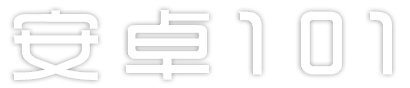
Visual Studio Code最新版(简称VSCode)是一款有微软开发的免费且开源的跨平台源代码编辑器,能够在桌面上就能运行,并且内置了JS、TypeScript以及Node.js的支持,还能为其他不同的语言(C++、C#、Java、Python、PHP、Golang等)提供丰富的扩展生态,满足各个不同语言的编写。
Visual Studio Code最新版更是提供了多种拓展生态环境,拥有着语法高亮、智能代码补全、自定义热键、括号匹配、GIT等杜仲特性,可以说是一款集大成者,如果想要更加高效编写和管理代码,不妨下载体验一番。
1、语法高亮
VS Code支持几乎所有主流编程语言的语法高亮显示,使代码更易读。
2、智能代码补全
它提供智能代码补全功能,根据上下文和已有代码推荐可能的代码片段,提高编码效率。
3、内置调试器
VS Code集成了调试器,可以帮助开发人员在编辑器中进行代码调试和错误排查。
4、版本控制
它支持常见的版本控制系统,如Git,使开发人员能够轻松管理和追踪代码的变化。
5、扩展生态系统
VS Code拥有丰富的扩展生态系统,开发人员可以根据自己的需求安装各种扩展,扩展编辑器的功能和特性。
6、自定义设置
用户可以根据自己的喜好和需求自定义编辑器的外观、主题、键盘快捷键等,以提供更好的使用体验。
一、初次使用
VS Code 第一次启动后会显示一个“欢迎使用”的页面,这个界面主要是方便你快速打开文件、文件夹以及访问历史文件,同时还会附带一些帮助信息,比如“快捷键速查表”。
你可以尝试多点击和访问这个界面上的各种链接和按钮,主动发现和了解你可能感兴趣的功能。这里我主要讲一下“学习”区域的三个功能:命令面板、界面概览和交互式演习场。
二、命令面板
首先来看命令面板,它是 VS Code 快捷键的主要交互界面,你可以通过 F1 或者“Cmd+Shift+P ”(Windows 上是 “Ctrl+Shift+P”) 打开。这里提醒一下,如无特殊说明,我在这个专栏里默认基于macOS平台进行讲解,但也会本着为你提供方便的原则,同时给出Windows或Linux平台下的操作说明。通过编辑器来实现高效编程的思路是一致的,这和具体的使用平台无关,所以你大可不必为此担心。
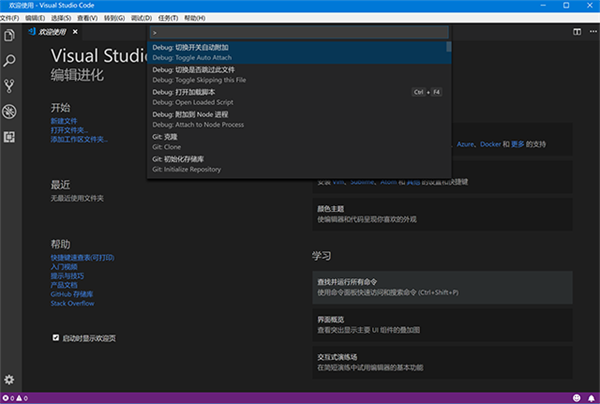
你可以在命令面板中快速搜索命令并且执行。如果你的 VS Code 是简体中文版,那么你可以在命令面板里使用中文或者英文来搜索命令。VS Code 的绝大多数命令都可以在命令面板里搜到,所以熟练使用命令面板,你就可以摆脱鼠标,完全通过键盘操作来完成全部编码工作。
三、界面概览
第二个是界面概览,它展示了 VS Code 默认界面里的不同部件的位置、名称和快捷键。VS Code 强调无鼠标操作,但是对于初学者而言快捷键的记忆是个麻烦,这个界面恰好可以帮助你渡过最初的不适应阶段。
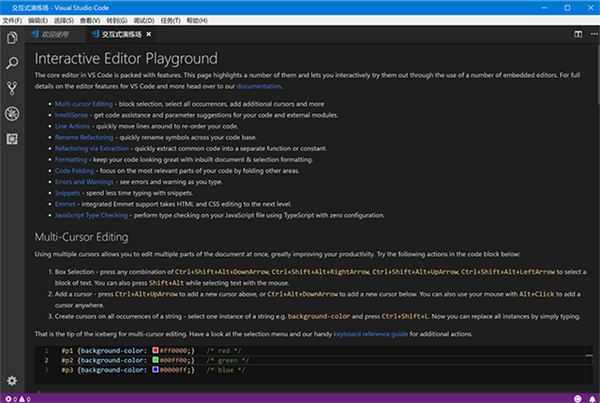
四、交互式演习场
第三个是交互式演习场,打开这个界面,你会看到一个全英文的初学者教程,其中通过各种交互示例给出了 VS Code 的核心功能,展示了一些高级代码编辑功能的使用,每个功能都会有一个代码片段和编辑器供你实时使用。
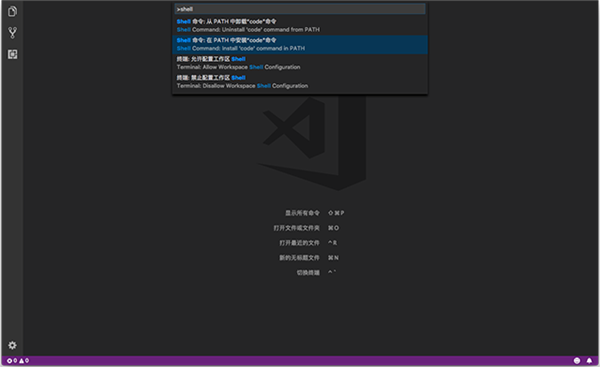
这个界面现在还没有中文版,不过没有关系,它里面提到的所有功能我都会在这个专栏中详细介绍。
五、命令行的使用
- 接下来我们看一下命令行的使用。命令行你应该不陌生,我们脑海中的大神级程序员都是可以在Linux中随意敲打长串的命令,或是与黑客斗智斗勇,或是解决某个紧急的线上问题。而对于VS Code而言,最基础的命令行当然是让你能够不动鼠标,就能快速打开界面了。
- 如果你是 Windows用户,安装并重启系统后,你就可以在命令行中使用 code 或者 code-insiders了,如果你希望立刻而不是等待重启后使用,可以将 VS Code 的安装目录添加到系统环境变量 PATH中, Windows 64 位下的 VS Code 安装路径是 C:\Program FIles\Microsoft VS Code下。
- 如果你是在 macOS 上使用,安装后打开命令面板,搜索Shell 命令:在 PATH 中安装 “Code” 命令并执行,然后重启终端模拟就可以了。
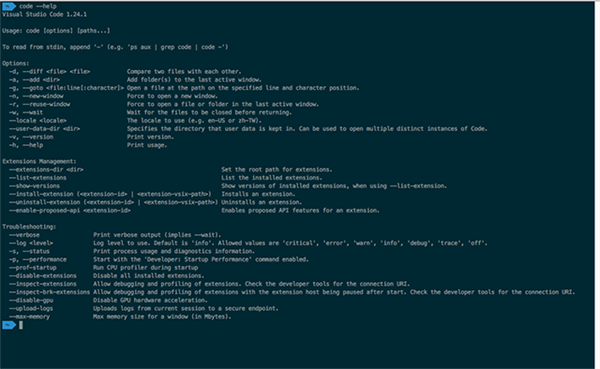
如果你是使用 Linux 的话,我相信你一定知道怎么在终端中调用 VS Code。
- 接下来,我们看一下 VS Code 的命令行都支持哪些操作,这里我先运行了 code --help来打印出 VS Code 命令行所支持的所有参数。
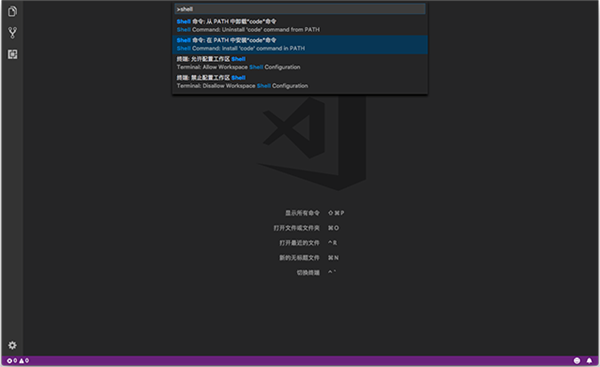
- 最基本的命令行使用方式是在 code 命令后加上文件或者文件夹的地址,这样VS Code 就会在一个新窗口中打开这个文件或文件夹。
如果你希望使用已经打开的窗口来打开文件,可以在 code 命令后添加参数 -r来进行窗口的复用。
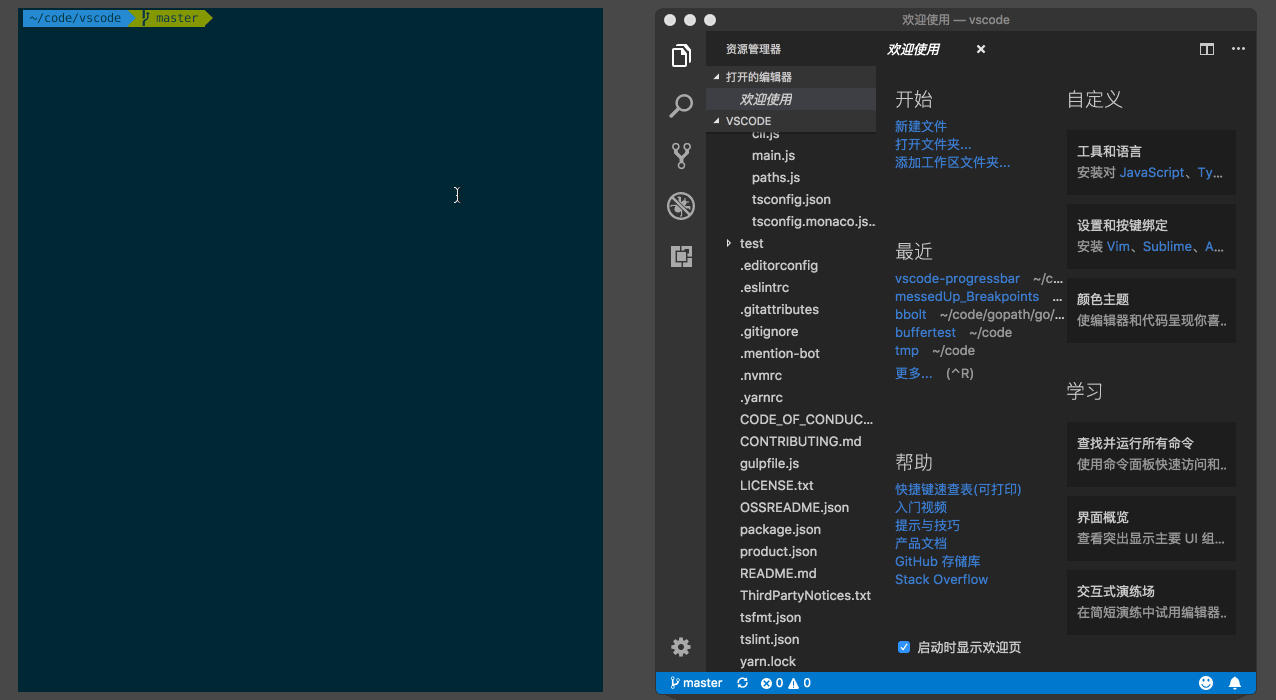
- 你也可以使用参数 -g <file:line[:character]> 打开文件,然后滚动到文件中某个特定的行和列,比如输入 code -r -g package.json:128命令,你就可以打开 package.json 这个文件,然后自动跳转到 128 行。这个命令可以方便你从终端里快速地在 VS Code 里打开一个文件进行预览,一个特别常见的例子就是当我们使用脚本执行某个命令,这个命令告诉我们某个文件的某一行出现了错误,我们就能够快速定位了。
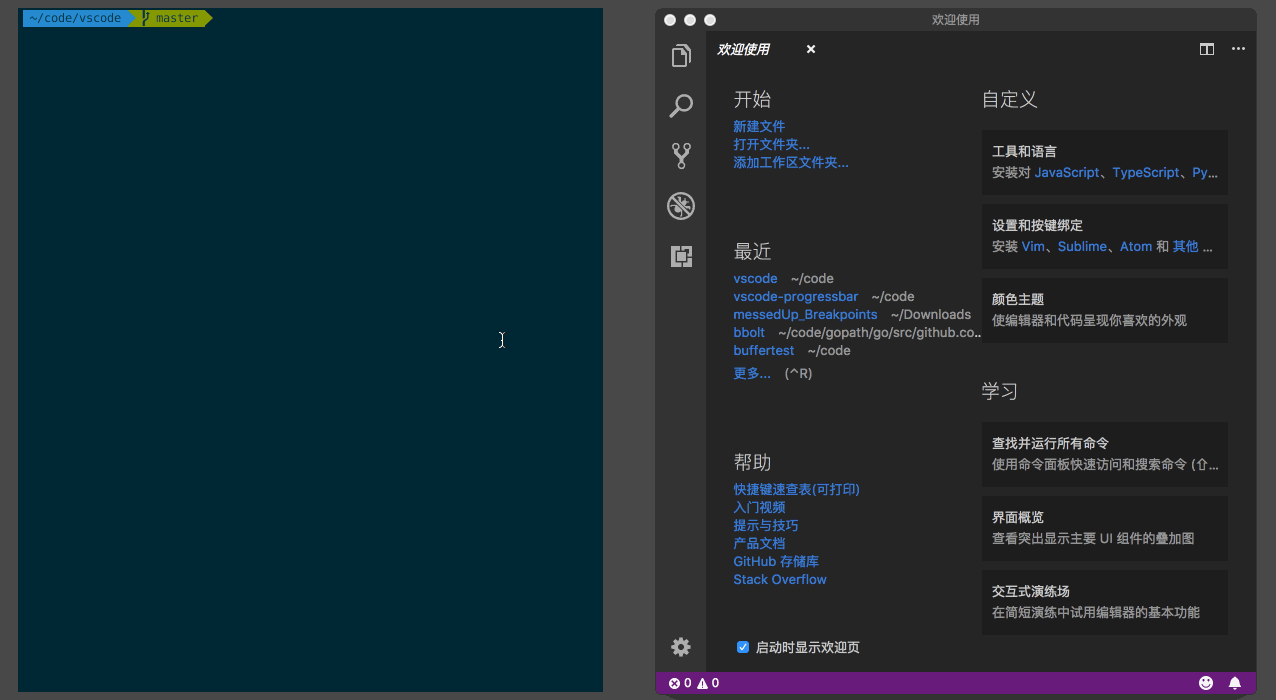
- VS Code 也可以用来比较两个文件的内容,你只需使用 -d参数,并传入两个文件路径,比如输入 code -r -d a.txt b.txt命令,就可以比较a.txt和b.txt两个文件的内容了。有了这个命令,你就可以既使用命令行运行脚本,也可以借助 VS Code 的图形化界面进行文件内容的对比了。
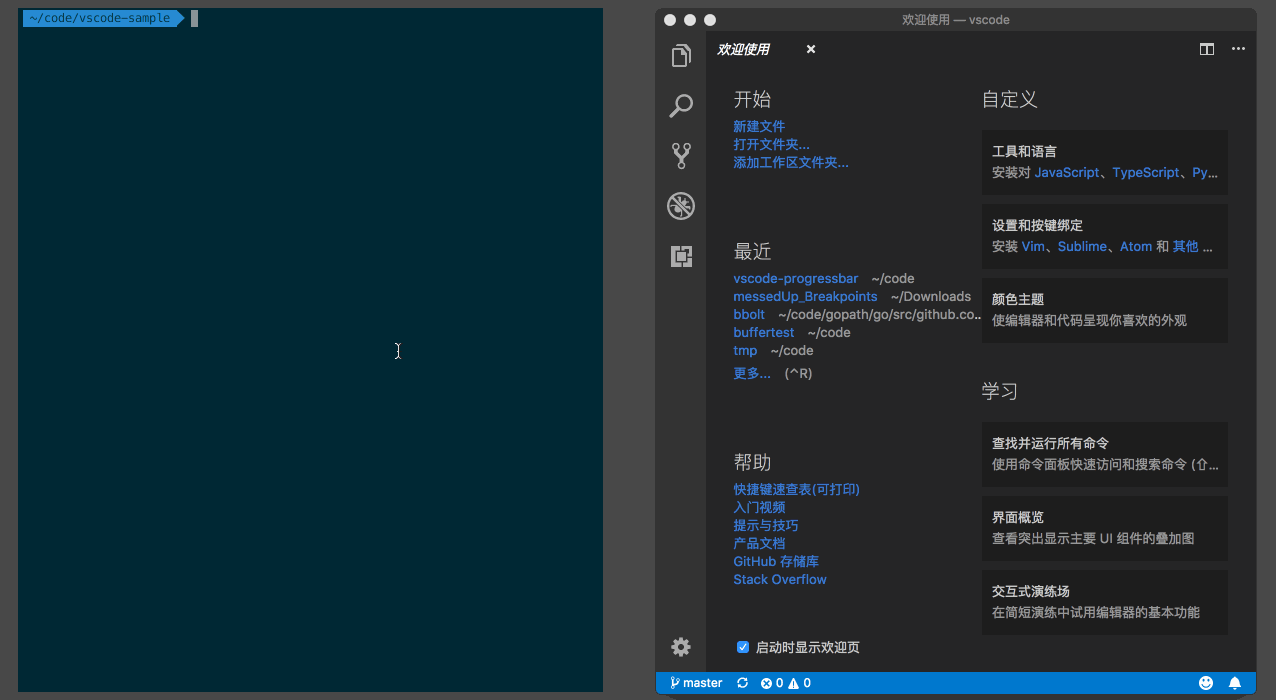
- VS Code 命令行除了支持打开磁盘上的文件以外,也接受来自管道中的数据。这样你就可以将原本在命令行中展示的内容,实时地展示在 VS Code 里,然后在编辑器中搜索和修改。比如,你可以把当前目录下所有的文件名都展示在编辑器里,此时只需使用ls | code -命令。
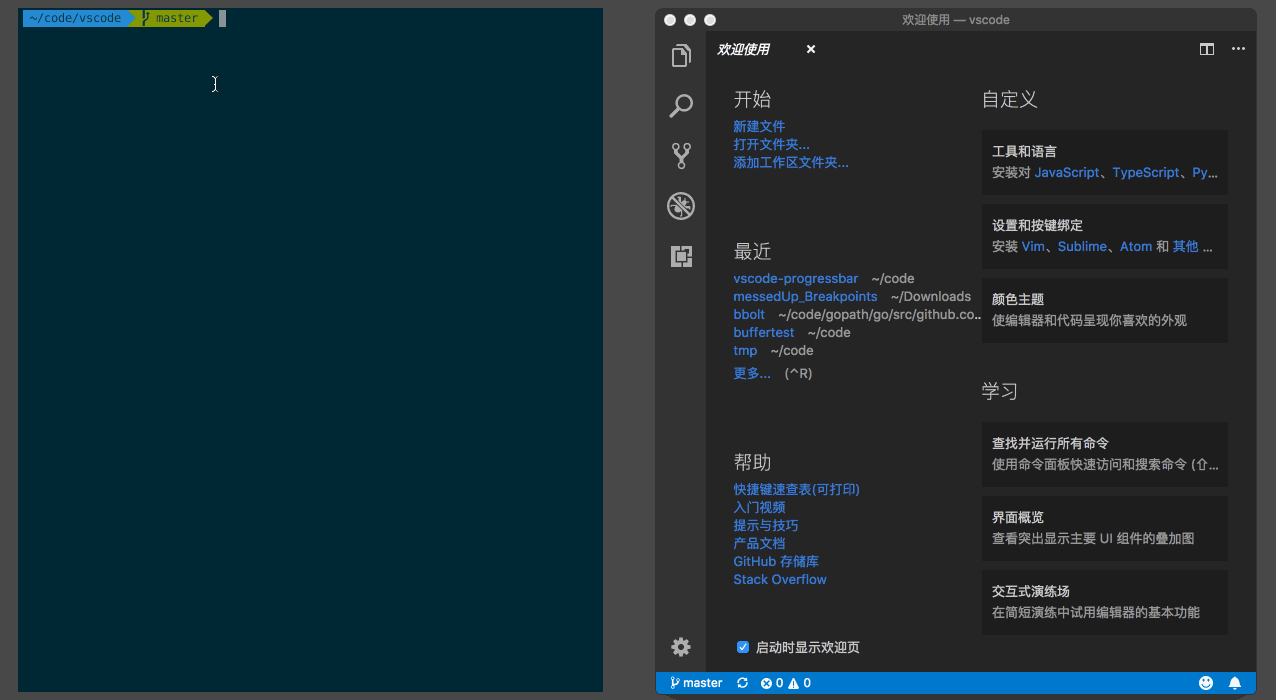
1、VSCode怎么设置中文?
打开VSCode后,快捷键“Ctrl+Shirt+P”,后在输入“configure language”,然后按下回车键,选择简体中文安装即可。
2、VSCode怎么配置Python?
“打开VSCode,按“Ctrl+Shift+P”键,搜索“Configure Task Runner”。
打开tasks.json,修改“Command、showOutput、Arguments”,删除“problemMatcher”即可。”
3、VSCode怎么运行代码?
打开一个脚本文件,然后打开命令面板,点击“在活动终端中运行活动文件”即可;
选中编辑器中的某段代码,然后打开命令面板,运行“在活动终端中运行所选文本”即可。
展开内容
 CIMCO Edit 2025中文版 v2025.01.02
CIMCO Edit 2025中文版 v2025.01.02 IntelliJ IDEA v2024.2.3
IntelliJ IDEA v2024.2.3 Visual Studio 2022社区版 v17.13.35828
Visual Studio 2022社区版 v17.13.35828 Navicat Premium 16破解版 v16.0.6
Navicat Premium 16破解版 v16.0.6 JetBrains dotPeek汉化版 v2024.2.5
JetBrains dotPeek汉化版 v2024.2.5 PhpStorm2024.2.4汉化版 v2024.2.4
PhpStorm2024.2.4汉化版 v2024.2.4 GoLand免费版 v2024.2.2
GoLand免费版 v2024.2.2 Apifox中文版 v2.6.41
Apifox中文版 v2.6.41 JetBrains WebStorm 2024中文版 v2024.1.4
JetBrains WebStorm 2024中文版 v2024.1.4 JetBrains CLion 2024最新版 v2024.2.2
JetBrains CLion 2024最新版 v2024.2.2 GitHub电脑版 v3.4.6
GitHub电脑版 v3.4.6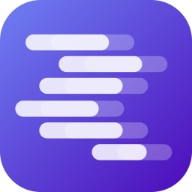 Deepseek本地部署电脑版 v0.3.9
Deepseek本地部署电脑版 v0.3.9
微信开发者工具稳定版 v1.06.2412050 204MB 微信开发者工具稳定版是一款由腾讯公司推出的编程开发工具,专门为微信小程序打造,同时支持Windows和macOS两大平台,支持小程序的API和页面的开发调试、代码查看和编辑、小程序预览和发布等功能,可帮助开发者更便捷、安全地调试微信内的网页和微信小程序。

MyEclipse破解版 v10.7.1 1.19GB MyEclipse破解版是一款支持多种开放环境的编程辅助软件,当然主要是为JAVA打造的,毕竟现在许多企业级应用都是由JAVA语言编写,此外还支持C++、PHP等多种编程语言,哪怕这款软件不支持的语言,如果安装扩展,也能进行支持,可以说是新手入门变成学习的最佳的选择之一。

UEStudio免费版 v24.3.0.8 120MB UEStudio免费版是一款同时拥有文本代码编辑器和集成开发环境(IDE)调试器功能的编程开发软件,完美支持包括Microsoft Visual C++、Java、GNU C/C++、PHP、Perl在内的超过30种流行编译器,让网友只用安装一款软件就能使用多种语言进行编程,大大

PyCharm2024专业版 v2024.2.4 767.4MB PyCharm2024专业版是一款功能强大的Python集成开发环境,由知名公司JetBrains所开发维护。软件的核心在于帮助每一位开发者用户能够在编写、调试、测试Python代码的时候提供各种便捷的工具、插件以及环境,让每一次的开发都能提高更多的效率,并且软件还提供了智能提示

JetBrains dotPeek汉化版 v2024.2.5 93.66MB JetBrains dotPeek汉化版是一款由JetBrains公司所推出.Net反编译工具,基于了ReSharper捆绑反编译器的免费独立功能布局。当反编译生成项目之后,用户就不需要离开dotPeek即可浏览项目文件。

JetBrains DataGrip绿色版 v2024.2.2 654.65MB DataGrip免费版是由JetBrains公司所推出一款功能全面并且在操作上非常简单的数据库集成开发环境。为了满足那些需要使用专业SQL数据开发的人员们定制,能轻松连接到数据库,并且执行各种SQL命令,还能够轻松创建一系列的表、索引等功能,几乎能够完美运行市面上的各种主流数据库

ReSharper最新版 v2024.3 39.77MB ReSharper最新版是一款由JetBrains公司所开发的强大的代码生成工具,并且该软件也是完美沿袭了JetBrains的一贯作风,提供了极为先进的纠错功能以及30余种的高级代码重构功能,可以帮助用户们提升代码编写效率,在使用方面而言是极为优秀的,并且软件更是非常方便的单元测

微信开发者工具稳定版 v1.06.2412050 204MB 微信开发者工具稳定版是一款由腾讯公司推出的编程开发工具,专门为微信小程序打造,同时支持Windows和macOS两大平台,支持小程序的API和页面的开发调试、代码查看和编辑、小程序预览和发布等功能,可帮助开发者更便捷、安全地调试微信内的网页和微信小程序。

UEStudio免费版 v24.3.0.8 120MB UEStudio免费版是一款同时拥有文本代码编辑器和集成开发环境(IDE)调试器功能的编程开发软件,完美支持包括Microsoft Visual C++、Java、GNU C/C++、PHP、Perl在内的超过30种流行编译器,让网友只用安装一款软件就能使用多种语言进行编程,大大

JetBrains PyCharm 2025官方版 v2025.1 825MB JetBrains PyCharm 2025是一款专为Python开发人员提供的变成开发软件,该工具功能全面,涵盖了可视化调试器、内联调试器、多进程调试、交互式控制台、内置终端、Python分析器等开发工具,再通过简洁直观的操作界面,大大提供用户的工作效率。

CIMCO Edit 2025中文版 v2025.01.02 338MB CIMCO Edit 2025中文版是一款专业强大的数控程序编辑与仿真软件,专为数控编程而设计,配备了现代NC程序编辑所需的所有基本功能,涵盖文件的智能比较、刀位轨迹的三维模拟、DNC传输等功能,稳定性好、性价比高,是航空、汽车、铸造和加密仪器等领域必备的数控仿真解决方案。

JetBrains WebStorm 2024中文版 v2024.1.4 957.4MB JetBrains WebStorm 2024中文版是一款由JetBrains推出的集成开发工具,软件支持JavaScript和TypeScript所需要的所有编程工具,支持多种前端语言,它包括高级代码洞察力,例如智能代码完成、代码导航和重构工具,IDE还提供了全面的测试工具,支

GIBBSCAM2025版 v25.0.47.0 2.19GB GIBBSCAM2025版是由GIBBSCAM公司于2025年2月推出的一款针对CNC机床的编程CAM系统,它具备强大的专业性和灵活性,拥有自由交互的操作界面,软件可以根据工作者的想法制作想要的机床零件,并且所有数据均经过验证,符合切削工具数据表示和交换的ISO13399 国际标

Visual Studio 2022社区版 v17.13.35828 4.01MB Visual Studio 2022社区版也被大家称之为"VS2022"这是一款功能强大的代码编程开发工具,它将为代码开发者提供完善的编程开发环境,不管是UML工具、代码管控工具,还是集成开发环境等诸多强大实用的开发功能应有尽有,2022版本对比最新版本,它的
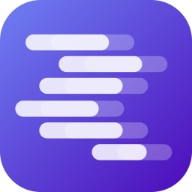
Deepseek本地部署电脑版 v0.3.9 455MB Deepseek R1是目前国内最新最火的本地化AI软件,今天小编给大家带来的是Deepseek本地部署电脑版,下面就是教你如何使用本地化部署,让你的电脑轻松使用最聪明、免费的AI功能,比其他的AI好用多了。
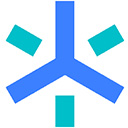
字节跳动开发者工具 v4.3.4 223MB 字节跳动开发者工具电脑版也可以被称之为“抖音小程序开发工具”,这是一款面向所有字节跳动产品线的用户,它内置全面的开发工具环境,其中包含了调试工具、代码编辑、代码检测等一系列功能,可以全方面满足不同小程序以及小游戏的开发设计。

GoLand免费版 v2024.2.2 362.03MB GoLand免费版是一款由JetBrains公司专为GoLang语言所搭建的IDE开发环境软件。靠着优秀的性能以及丰富的功能,让一众GO语言的开发者们都赞不绝口。并且软件更是支持JS、TS、React、Vue等用于前端开发的相关技术栈,让每一位开发者都能够进行全栈的开发,提高了编

Visual Studio Code最新版 v1.96.4 99.59MB Visual Studio Code最新版(简称VSCode)是一款有微软开发的免费且开源的跨平台源代码编辑器,能够在桌面上就能运行,并且内置了JS、TypeScript以及Node.js的支持,还能为其他不同的语言(C++、C#、Java、Python、PHP、Golang等)

PhpStorm2024.2.4汉化版 v2024.2.4 673MB PhpStorm2024.2.4汉化版是一款由JetBrains公司开发的多功能编程工具,这款软件不仅可以支持HTML、CSS、JavaScript、TypeScript、SQL等多种不同类型的编程语言。